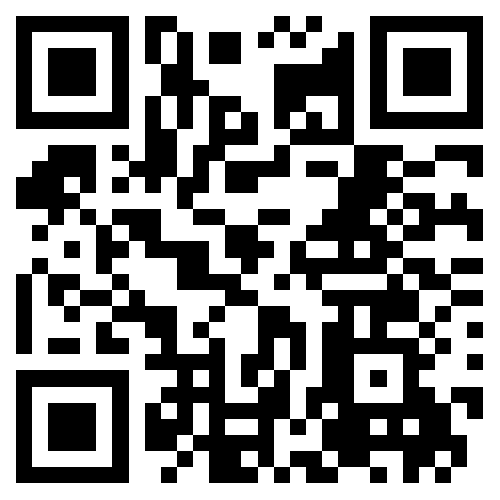微信小程序初次体验
1030人浏览 / 0人评论
磨刀不误砍柴工,在掌握小程序开发之前不妨先来看一下微信小程序开发工具的使用方法以及效果演示,通过「即速应用」帮你快速打造属于你自己的小程序。下面我们来详细展示微信小程序开发工具使用步骤。
 1、下载微信官方的微信Web开发者工具。打开微信公众平台(mp.weixin.qq.com),找到右下方的小程序模块,将鼠标放在此模块上,点击「开发」按钮。
1、下载微信官方的微信Web开发者工具。打开微信公众平台(mp.weixin.qq.com),找到右下方的小程序模块,将鼠标放在此模块上,点击「开发」按钮。
 2、点击「工具」,在页面左侧栏中找到「下载」。开发工具提供 Windows 32 位、Windows 64 位和 Mac 三个版本,可根据实际情况选择适合自己电脑的开发工具。
2、点击「工具」,在页面左侧栏中找到「下载」。开发工具提供 Windows 32 位、Windows 64 位和 Mac 三个版本,可根据实际情况选择适合自己电脑的开发工具。
 3、安装后,直接启动开发者工具。首次启动开发者工具,需要使用开发者的微信号扫码登录。登陆后,点击「添加项目」,填写 AppID(如果没有,则点击无 AppID)和项目名称。接着,在项目目录中点击「选择」,新建一个文件夹作为新的项目目录。然后再次点击「添加项目」,就可以新建出一个微信小程序项目了。
3、安装后,直接启动开发者工具。首次启动开发者工具,需要使用开发者的微信号扫码登录。登陆后,点击「添加项目」,填写 AppID(如果没有,则点击无 AppID)和项目名称。接着,在项目目录中点击「选择」,新建一个文件夹作为新的项目目录。然后再次点击「添加项目」,就可以新建出一个微信小程序项目了。
 4、微信开发者工具共分成「编辑」、「调试」和「项目」三个部分。
编辑:编辑和修改小程序的代码。
调试:显示小程序代码错误和警告,便于调试代码错误。
项目:用于查看小程序的属性、修改小程序配置,以及提交小程序代码至微信服务器。
开发工具还提供简单的模拟器(页面左侧),开发者可以使用模拟器在电脑上模拟用户点击及使用,提供后台情况模拟、多媒体播放器调试、缓存数据处理等功能。
4、微信开发者工具共分成「编辑」、「调试」和「项目」三个部分。
编辑:编辑和修改小程序的代码。
调试:显示小程序代码错误和警告,便于调试代码错误。
项目:用于查看小程序的属性、修改小程序配置,以及提交小程序代码至微信服务器。
开发工具还提供简单的模拟器(页面左侧),开发者可以使用模拟器在电脑上模拟用户点击及使用,提供后台情况模拟、多媒体播放器调试、缓存数据处理等功能。
 5、懂技术的程序员到这一步就可以自己开发了。
5、懂技术的程序员到这一步就可以自己开发了。
小程序初次体验 

 微信小程序,简称CX,是一种不需要下载安装即可使用的应用,它实现了应用“触手可及”的梦想,用户扫一扫或搜一下即可打开应用。
微信主要对小程序提供了如下支持 :
微信小程序,简称CX,是一种不需要下载安装即可使用的应用,它实现了应用“触手可及”的梦想,用户扫一扫或搜一下即可打开应用。
微信主要对小程序提供了如下支持 :
 1、下载微信官方的微信Web开发者工具。打开微信公众平台(mp.weixin.qq.com),找到右下方的小程序模块,将鼠标放在此模块上,点击「开发」按钮。
1、下载微信官方的微信Web开发者工具。打开微信公众平台(mp.weixin.qq.com),找到右下方的小程序模块,将鼠标放在此模块上,点击「开发」按钮。
 2、点击「工具」,在页面左侧栏中找到「下载」。开发工具提供 Windows 32 位、Windows 64 位和 Mac 三个版本,可根据实际情况选择适合自己电脑的开发工具。
2、点击「工具」,在页面左侧栏中找到「下载」。开发工具提供 Windows 32 位、Windows 64 位和 Mac 三个版本,可根据实际情况选择适合自己电脑的开发工具。
 3、安装后,直接启动开发者工具。首次启动开发者工具,需要使用开发者的微信号扫码登录。登陆后,点击「添加项目」,填写 AppID(如果没有,则点击无 AppID)和项目名称。接着,在项目目录中点击「选择」,新建一个文件夹作为新的项目目录。然后再次点击「添加项目」,就可以新建出一个微信小程序项目了。
3、安装后,直接启动开发者工具。首次启动开发者工具,需要使用开发者的微信号扫码登录。登陆后,点击「添加项目」,填写 AppID(如果没有,则点击无 AppID)和项目名称。接着,在项目目录中点击「选择」,新建一个文件夹作为新的项目目录。然后再次点击「添加项目」,就可以新建出一个微信小程序项目了。
 4、微信开发者工具共分成「编辑」、「调试」和「项目」三个部分。
编辑:编辑和修改小程序的代码。
调试:显示小程序代码错误和警告,便于调试代码错误。
项目:用于查看小程序的属性、修改小程序配置,以及提交小程序代码至微信服务器。
开发工具还提供简单的模拟器(页面左侧),开发者可以使用模拟器在电脑上模拟用户点击及使用,提供后台情况模拟、多媒体播放器调试、缓存数据处理等功能。
4、微信开发者工具共分成「编辑」、「调试」和「项目」三个部分。
编辑:编辑和修改小程序的代码。
调试:显示小程序代码错误和警告,便于调试代码错误。
项目:用于查看小程序的属性、修改小程序配置,以及提交小程序代码至微信服务器。
开发工具还提供简单的模拟器(页面左侧),开发者可以使用模拟器在电脑上模拟用户点击及使用,提供后台情况模拟、多媒体播放器调试、缓存数据处理等功能。
 5、懂技术的程序员到这一步就可以自己开发了。
5、懂技术的程序员到这一步就可以自己开发了。


 微信小程序,简称CX,是一种不需要下载安装即可使用的应用,它实现了应用“触手可及”的梦想,用户扫一扫或搜一下即可打开应用。
微信主要对小程序提供了如下支持 :
微信小程序,简称CX,是一种不需要下载安装即可使用的应用,它实现了应用“触手可及”的梦想,用户扫一扫或搜一下即可打开应用。
微信主要对小程序提供了如下支持 :
- 搜索(弱搜索,只能全字段匹配)
- 聊天分享(标题、简介、图片)
- 保存使用过的小程序列表(位于发现栏)
- 桌面(用户可以选择将小程序添加至桌面)
- 扫码(连接线下)
- 聊天置顶(只能一个,方便用户切换)
- 订阅号关联
- 附近的店 ( iOS 版 )